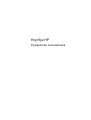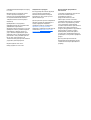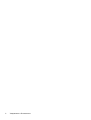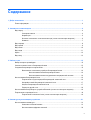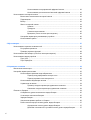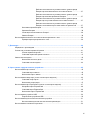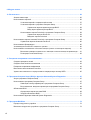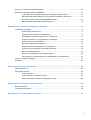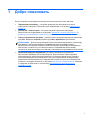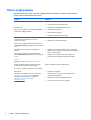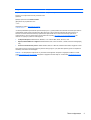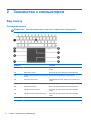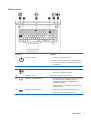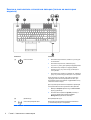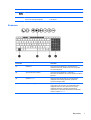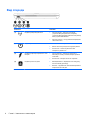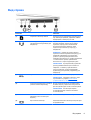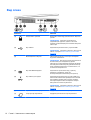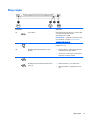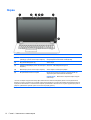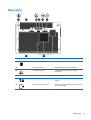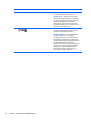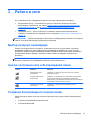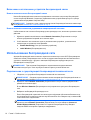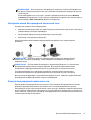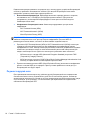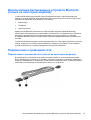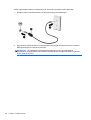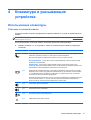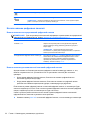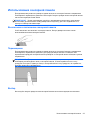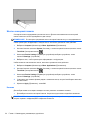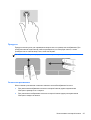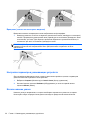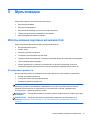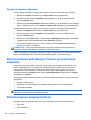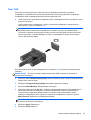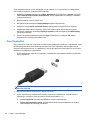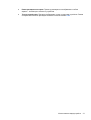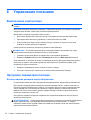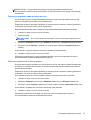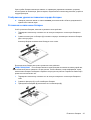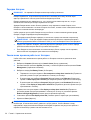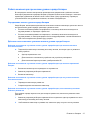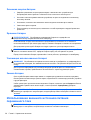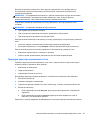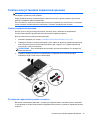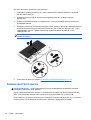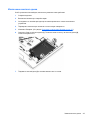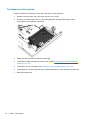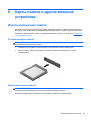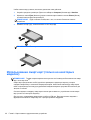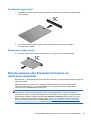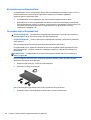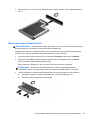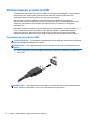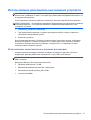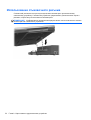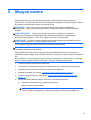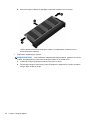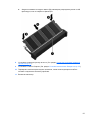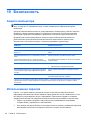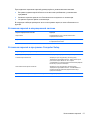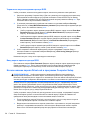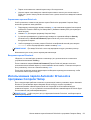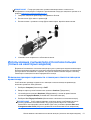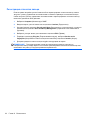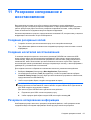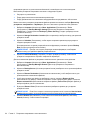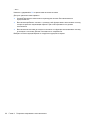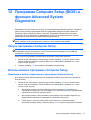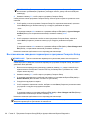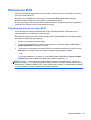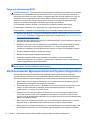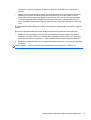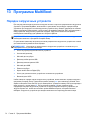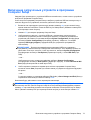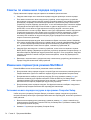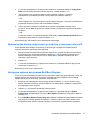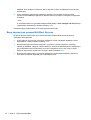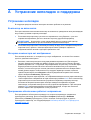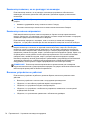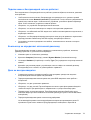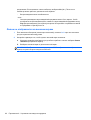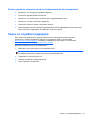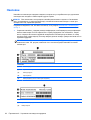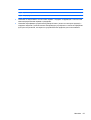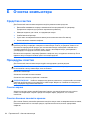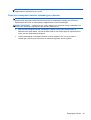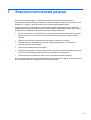Ноутбук HP
Руководство пользователя

© Hewlett-Packard Development Company,
L.P., 2013
Bluetooth является товарным знаком
соответствующего владельца и
используется компанией Hewlett-Packard
по лицензии. Эмблема SD является
товарным знаком соответствующего
владельца.
Приведенная в этом документе
информация может быть изменена без
уведомления. Гарантийные
обязательства для продуктов и услуг HP
приведены только в условиях гарантии,
прилагаемых к каждому продукту и
услуге. Никакие содержащиеся здесь
сведения не могут рассматриваться как
дополнение к этим
условиям гарантии.
HP не несет ответственности за
технические или редакторские ошибки и
упущения в данном документе.
Первое издание: июнь 2013 г.
Номер документа: 721771-251
Уведомление о продукте
В этом руководстве описаны функции,
которые являются общими для
большинства моделей. Некоторые
функции могут быть недоступны на
данном компьютере.
Для получения актуальных сведений по
данному руководству обращайтесь в
службу поддержки.
Сведения о
поддержке в США см. на веб-сайте
http://www.hp.com/go/contactHP.
Сведения о поддержке во всем мире см.
на веб-сайте http://welcome.hp.com/
country/us/en/wwcontact_us.html.
Использование программного
обеспечения
Установка, копирование, загрузка или
иное использование любого
программного продукта,
предустановленного на этом
компьютере, означает согласие с
условиями лицензионного соглашения
HP. Если вы не принимаете условия
этого соглашения, единственным
способом защиты ваших прав является
возврат всего неиспользованного
продукта (оборудования и программного
обеспечения) в течение 14 дней с
возмещением уплаченной суммы в
соответствии с правилами возврата в
организации
, в которой был приобретен
продукт.
Для получения дополнительной
информации или возмещения полной
стоимости компьютера обращайтесь к
продавцу.

Уведомление о безопасности
ВНИМАНИЕ! Во избежание возможных ожогов или перегрева компьютера при работе не
держите компьютер на коленях и не закрывайте вентиляционные отверстия. Используйте
компьютер только на твердой ровной поверхности. Не допускайте перекрытия воздушного
потока жесткими поверхностями, такими как корпус стоящего рядом принтера, или мягкими
предметами, такими как подушки, ковры с ворсом или предметы одежды. Кроме
того, при
работе не допускайте соприкосновения адаптера переменного тока с кожей или мягкими
предметами, такими как подушки, ковры или предметы одежды. Компьютер и адаптер питания
удовлетворяют требованиям к допустимой для пользователей температуре поверхности,
определенным международным стандартом безопасности оборудования, используемого в
сфере информационных технологий (IEC 60950).
iii

iv Уведомление о безопасности

Содержание
1 Добро пожаловать ........................................................................................................................................ 1
Поиск информации ............................................................................................................................. 2
2 Знакомство с компьютером ........................................................................................................................ 4
Вид сверху ........................................................................................................................................... 4
Сенсорная панель .............................................................................................................. 4
Индикаторы ........................................................................................................................ 5
Кнопки и считыватель отпечатков пальцев (только на некоторых моделях) ................ 6
Клавиши .............................................................................................................................. 7
Вид спереди ........................................................................................................................................ 8
Вид справа .......................................................................................................................................... 9
Вид слева .......................................................................................................................................... 10
Вид сзади .......................................................................................................................................... 11
Экран ................................................................................................................................................. 12
Вид снизу ........................................................................................................................................... 13
3 Работа в сети ............................................................................................................................................... 15
Выбор интернет-провайдера ........................................................................................................... 15
Значки состояния сети и беспроводной
связи ............................................................................... 15
Создание беспроводного подключения .......................................................................................... 15
Включение и отключение устройств беспроводной связи ........................................... 16
Использование кнопки беспроводной связи ................................................. 16
Использование элементов управления операционной системы ................ 16
Использование беспроводной сети ................................................................................................ 16
Подключение к существующей беспроводной локальной сети ................................... 16
Настройка новой беспроводной локальной сети .......................................................... 17
Защита беспроводной локальной сети .......................................................................... 17
Роуминг в другой сети ..................................................................................................... 18
Использование беспроводных устройств Bluetooth (только на некоторых моделях) ................. 19
Подключение к
проводной сети ...................................................................................................... 19
Подключение к локальной сети (только на некоторых моделях) ................................. 19
4 Клавиатура и указывающие устройства ................................................................................................ 21
Использование клавиатуры ............................................................................................................. 21
Описание сочетаний клавиш .......................................................................................... 21
Использование цифровых панелей ................................................................................ 22
v

Использование интегрированной цифровой панели ................................... 22
Использование дополнительной внешней цифровой панели ..................... 22
Использование сенсорной панели .................................................................................................. 23
Выключение и включение сенсорной панели ................................................................ 23
Перемещение ................................................................................................................... 23
Выбор ................................................................................................................................ 23
Жесты сенсорной панели ................................................................................................ 24
Касание ............................................................................................................ 24
Прокрутка ......................................................................................................... 25
Сжатие или растяжение .................................................................................. 25
Вращение (только на некоторых моделях) ................................................... 26
Настройка параметров указывающих устройств ........................................................... 26
Использование указки ..................................................................................................... 26
5 Мультимедиа ............................................................................................................................................... 27
Использование звуковых возможностей ........................................................................................ 27
Регулировка громкости .................................................................................................... 27
Проверка звуковых функций ........................................................................................... 28
Использование веб-
камеры (только на некоторых моделях) ....................................................... 28
Использование видеоустройств ...................................................................................................... 28
Порт VGA .......................................................................................................................... 29
Порт DisplayPort ............................................................................................................... 30
6 Управление питанием ................................................................................................................................ 32
Выключение компьютера ................................................................................................................. 32
Настройка параметров питания ...................................................................................................... 32
Использование режимов энергосбережения ................................................................. 32
Переход в ждущий режим и выход из него ................................................... 33
Переход в режим сна и выход изнего ............................................................ 33
Использование индикатора питания .............................................................................. 34
Управление питанием ..................................................................................................... 34
Просмотр текущих параметров управления питанием ................................ 34
Изменение текущих параметров управления питанием .............................. 34
Питание от батареи .......................................................................................................................... 34
Отображение уровня оставшегося заряда батареи ..................................................... 35
Установка и извлечение батареи ................................................................................... 35
Зарядка батареи .............................................................................................................. 36
Увеличение времени работы от батареи ....................................................................... 36
Работа компьютера при низком уровне заряда батареи .............................................. 37
Определение низкого уровня заряда батареи .............................................. 37
Действия пользователя в условиях низкого уровня заряда батареи ......... 37
vi

Действия пользователя в условиях низкого уровня заряда
батареи при наличии внешнего источника питания .................... 37
Действия пользователя в условиях низкого уровня заряда
батареи при наличии заряженной батареи .................................. 37
Действия пользователя в условиях низкого уровня заряда
батареи при отсутствии внешнего источника питания ................ 37
Действия пользователя в условиях низкого уровня заряда
батареи, если компьютер не может выйти из режима
сна .......... 37
Экономия энергии батареи ............................................................................................. 38
Хранение батареи ............................................................................................................ 38
Утилизация использованных батарей ............................................................................ 38
Замена батареи ............................................................................................................... 38
Использование внешнего источника питания переменного тока ................................................. 38
Проверка адаптера переменного тока ........................................................................... 39
7 Дисководы ................................................................................................................................................... 40
Обращение с дисководами .............................................................................................................. 40
Снятие или установка сервисной крышки ...................................................................................... 41
Снятие сервисной крышки .............................................................................................. 41
Установка сервисной крышки на место .......................................................................... 41
Замена жесткого диска .................................................................................................................... 42
Извлечение жесткого диска ............................................................................................ 43
Установка жесткого диска ............................................................................................... 44
8 Карты памяти
и другие внешние устройства ........................................................................................ 45
Использование карт памяти ............................................................................................................ 45
Установка карты памяти .................................................................................................. 45
Извлечение карты памяти ............................................................................................... 45
Использование смарт-карт (только на некоторых моделях) ......................................................... 46
Установка смарт-карты .................................................................................................... 47
Извлечение смарт-карты ................................................................................................. 47
Использование карт ExpressCard (только на некоторых моделях) .............................................. 47
Настройка карты ExpressCard ......................................................................................... 48
Установка карты ExpressCard ......................................................................................... 48
Извлечение карты ExpressCard ...................................................................................... 49
Использование устройств USB ....................................................................................................... 50
Подключение устройства USB ........................................................................................ 50
Использование дополнительных внешних устройств ................................................................... 51
Использование дополнительных внешних дисководов ................................................ 51
Использование стыковочного разъема .......................................................................................... 52
vii

9 Модули памяти ............................................................................................................................................ 53
10 Безопасность ............................................................................................................................................. 56
Защита компьютера ......................................................................................................................... 56
Использование паролей .................................................................................................................. 56
Установка паролей в операционной системе ................................................................ 57
Установка паролей в программе Computer Setup ......................................................... 57
Управление паролем администратора BIOS ................................................ 58
Ввод пароля администратора BIOS ............................................................... 58
Использование пароля DriveLock в программе Computer Setup .................................. 58
Управление паролем DriveLock ..................................................................... 59
Введение пароля DriveLock ............................................................................ 59
Использование пароля Automatic DriveLock в программе Computer Setup ................................. 59
Управление паролем Automatic DriveLock ..................................................................... 60
Использование брандмауэра .......................................................................................................... 60
Установка дополнительного защитного тросика ........................................................................... 60
Использование считывателя отпечатков пальцев (только на некоторых
моделях) ................... 61
Включение проверки подлинности с помощью отпечатка пальца во время входа .... 61
Регистрация отпечатка пальца ....................................................................................... 62
11 Резервное копирование и восстановление ......................................................................................... 63
Создание резервных копий .............................................................................................................. 63
Создание носителей восстановления ............................................................................................ 63
Резервное копирование информации ............................................................................................ 63
Выполнение восстановления системы ........................................................................................... 65
Удалите все компоненты и переустановите операционную систему SLED. ............................... 65
12 Программа Computer Setup (BIOS) и функция Advanced System Diagnostics ............................... 67
Запуск программы Computer Setup ................................................................................................. 67
Использование программы Computer Setup .................................................................................. 67
Навигация и выбор параметров в
программе Computer Setup .................................... 67
Восстановление заводских параметров в программе Computer Setup ....................... 68
Обновление BIOS ............................................................................................................................. 69
Определение версии системы BIOS .............................................................................. 69
Загрузка обновления BIOS .............................................................................................. 70
Использование функции Advanced System Diagnostics ................................................................ 70
13 Программа MultiBoot ................................................................................................................................ 72
Порядок загрузочных устройств ...................................................................................................... 72
Включение загрузочных устройств в программе Computer Setup ................................................ 73
viii

Советы по изменению порядка загрузки ........................................................................................ 74
Изменение параметров режима MultiBoot ...................................................................................... 74
Установка нового порядка загрузки в программе Computer Setup .............................. 74
Динамический выбор загрузочного устройства с помощью запроса f9 ....................... 75
Настройка запроса для режима MultiBoot Express ........................................................ 75
Ввод параметров режима MultiBoot Express ................................................................. 76
Приложение А Устранение неполадок и поддержка ............................................................................... 77
Устранение неполадок ..................................................................................................................... 77
Компьютер не включается ............................................................................................... 77
На экране компьютера нет изображения ....................................................................... 77
Программное обеспечение работает неправильно ...................................................... 77
Компьютер включен, но
не реагирует на команды ....................................................... 78
Компьютер сильно нагревается ...................................................................................... 78
Внешнее устройство не работает ................................................................................... 78
Подключение к беспроводной сети не работает ........................................................... 79
Компьютер не определяет оптический дисковод .......................................................... 79
Диск не воспроизводится ................................................................................................ 79
Фильм не отображается на внешнем экране ................................................................ 80
Запись диска не начинается или останавливается до завершения ............................ 81
Связь со службой поддержки .......................................................................................................... 81
Наклейки ........................................................................................................................................... 82
Приложение Б Очистка компьютера .......................................................................................................... 84
Средства очистки
............................................................................................................................. 84
Процедуры очистки .......................................................................................................................... 84
Очистка экрана ................................................................................................................. 84
Очистка боковых панелей и крышки .............................................................................. 84
Очистка сенсорной панели, клавиатуры и мыши .......................................................... 85
Приложение В Технические характеристики ............................................................................................ 86
Входное питание .............................................................................................................................. 86
Условия эксплуатации ...................................................................................................................... 86
Приложение Г Электростатический разряд .............................................................................................. 87
ix

x

1 Добро пожаловать
После настройки и регистрации компьютера выполните указанные ниже действия.
●
Подключение к Интернету – настройка проводной или беспроводной сети для
подключения к Интернету. Дополнительную информацию см. в разделе
Работа в сети
на стр. 15.
●
Знакомство с компьютером – получение сведений о функциях компьютера.
Дополнительную информацию см. в разделах
Знакомство с компьютером на стр. 4 и
Клавиатура и указывающие устройства на стр. 21.
● Поиск установленных программ – просмотр списка предустановленных на компьютере
программ. Выберите Computer (Компьютер) > More Applications (Приложения).
ПРИМЕЧАНИЕ. Для получения сведений об использовании прилагаемого к компьютеру
программного обеспечения выберите Computer (Компьютер) > Help (Справка).
Дополнительные сведения также доступны в инструкциях производителя программного
обеспечения, которые могут поставляться вместе с программным обеспечением,
записаны на диске или находятся на веб-сайте производителя программного обеспечения.
●
Обновление программ и драйверов. Регулярное обновление программного
обеспечения и драйверов до последней версии. Если компьютер зарегистрирован,
обновление будет выполняться автоматически. После регистрации можно настроить
получение автоматических уведомлений о доступных обновлениях. Автоматические
уведомления об обновлениях для операционной системы доступны в течение 90 дней.
Сведения о поддержке в США см. на веб-сайте
http://www.hp.com/go/contactHP. Сведения
о поддержке во всем мире см. на веб-сайте
http://welcome.hp.com/country/us/en/
wwcontact_us.html.
1

Поиск информации
Для компьютера доступно несколько информационных ресурсов, которые предоставляют
помощь при решении различных задач.
Ресурсы Сведения
Постер Инструкции по настройке
●
Подготовка компьютера к работе
●
Описание компонентов компьютера
Справка Linux
Для доступа к справке Linux выберите Computer
(Компьютер) > Help (Справка).
● Программное обеспечение компьютера
●
Параметры компьютера
●
Подключение к Интернету
● Служебные программы компьютера
Уведомления о соответствии нормам,
требованиям к безопасности и охране
окружающей среды
Для доступа к уведомлениям дважды щелкните
значок HP Documents (
Документы HP) на рабочем
столе.
●
Информация о безопасности и соответствии нормам
●
Сведения об утилизации батареи
Руководство по безопасной и комфортной
работе
Для доступа к руководству дважды щелкните
значок HP Documents (Документы HP) на рабочем
столе.
– или –
Перейдите по адресу
http://www.hp.com/ergo.
●
Правильное размещение компьютера, организация
рабочего места, меры по защите здоровья и правила
работы с компьютером
● Сведения по технике безопасности при работе с
электрическими и механическими устройствами
Буклет Worldwide Telephone Numbers (Номера
телефонов для клиентов по всему миру)
Этот буклет поставляется вместе с компьютером.
Номера телефонов службы поддержки HP
Веб-сайт HP
Сведения о поддержке в США
см. на веб-сайте
http://www.hp.com/go/contactHP. Сведения о
поддержке во всем мире см. на веб-сайте
http://welcome.hp.com/country/us/en/
wwcontact_us.html.
●
Сведения о поддержке
●
Заказ запасных частей и поиск дополнительной
справочной информации
●
Обновление программ, драйверов и BIOS
● Аксессуары, доступные для устройства
2 Глава 1 Добро пожаловать

Ресурсы Сведения
Ограниченная гарантия*
Для доступа к гарантии выполните указанные ниже
действия.
Дважды щелкните значок HP Documents
(Документы HP) на рабочем столе.
– или –
Перейдите по адресу
http://www.hp.com/go/
orderdocuments.
Сведения о гарантии
*Условия применимой ограниченной гарантии HP доступны с руководствами пользователя на компьютере и/или на
прилагаемом компакт-диске или диске DVD. Для некоторых стран и регионов компания HP может включать в
комплект поставки печатный экземпляр ограниченной гарантии HP. Если печатный экземпляр гарантии не
предоставляется, для его заказа можно использовать веб-страницу
http://www.hp.com/go/orderdocuments или
написать по одному из указанных ниже адресов.
● Северная Америка: Hewlett-Packard, MS POD, 11311 Chinden Blvd., Boise, ID 83714, USA
●
Европа, Ближний Восток и Африка: Hewlett-Packard, POD, Via G. Di Vittorio, 9, 20063, Cernusco s/Naviglio (MI),
Italy
●
Азиатско-Тихоокеанский регион: Hewlett-Packard, POD, P.O. Box 200, Alexandra Post Office, Singapore 911507
При заказе печатного экземпляра гарантии укажите номер продукта, срок действия гарантии (указан на сервисной
наклейке), свое имя и почтовый адрес.
ВАЖНО! НЕ возвращайте изделие HP по указанным выше адресам. Сведения о
поддержке в США см. на веб-
сайте
http://www.hp.com/go/contactHP. Сведения о поддержке во всем мире см. на веб-сайте http://welcome.hp.com/
country/us/en/wwcontact_us.html.
Поиск информации 3

2 Знакомство с компьютером
Вид сверху
Сенсорная панель
ПРИМЕЧАНИЕ. Вид компьютера может отличаться от изображения в данном разделе.
Компонент Описание
(1) Указка Перемещение указателя, выбор и запуск объектов на
экране.
(2) Левая кнопка указки Выполняет функцию левой кнопки внешней мыши.
(3) Кнопка включения/выключения сенсорной
панели
Включение и выключение сенсорной панели.
(4) Зона сенсорной панели Перемещение указателя, выбор и запуск объектов на
экране.
(5) Левая кнопка сенсорной панели Выполняет функцию левой кнопки внешней мыши.
(6) Правая
кнопка указки Выполняет функции правой кнопки внешней мыши.
(7) Центральная кнопка указки Выполняет функцию центральной кнопки внешней
мыши.
(8) Центральная кнопка сенсорной панели Выполняет функцию центральной кнопки внешней
мыши.
(9) Правая кнопка сенсорной панели Выполняет функции правой кнопки внешней мыши.
4 Глава 2 Знакомство с компьютером

Индикаторы
Компонент Описание
(1)
Индикатор питания
●
Светится – компьютер включен.
●
Мигает – компьютер находится в ждущем режиме.
●
Не светится – компьютер выключен или находится
в режиме сна.
(2) Индикатор caps lock Светится – верхний регистр включен.
(3)
Индикатор отключения микрофона
●
Светится желтым – микрофон выключен.
●
Не светится – микрофон включен.
(4) Индикатор num lock Светится – включен режим num lock.
(5)
Индикатор беспроводной связи
●
Светится белым – включено встроенное устройство
беспроводной связи, например устройство
беспроводной локальной сети (WLAN) и/или
устройство Bluetooth®.
● Светится желтым – все устройства беспроводной
связи выключены.
(6)
Индикатор отключения звука ● Светится желтым – звук компьютера отключен.
●
Не светится – звук компьютера включен.
Вид сверху 5

Кнопки и считыватель отпечатков пальцев (только на некоторых
моделях)
Компонент Описание
(1)
Кнопка питания
●
Если компьютер выключен, нажмите эту кнопку для
его включения.
●
Если компьютер включен, нажмите и сразу
отпустите эту кнопку для перехода в ждущий режим.
●
Если компьютер находится в ждущем режиме,
нажмите и сразу отпустите кнопку для выхода из
этого режима.
● Если компьютер находится в режиме сна, нажмите и
сразу отпустите кнопку для выхода из этого режима.
Если компьютер не отвечает и не удается выполнить
процедуры выключения операционной системы, для
выключения компьютера нажмите и удерживайте кнопку
питания не менее 5 секунд.
Для получения дополнительных сведений о параметрах
электропитания выполните указанные ниже действия.
1. Выберите Computer (Компьютер) > Control Center
(Центр управления).
2. На левой панели щелкните System
(Система), а
затем на правой панели щелкните Power
Management (Управление питанием).
(2) Динамики (2) Воспроизведение звука.
(3)
Кнопка беспроводной связи Включение или выключение беспроводной связи без
установки беспроводного соединения.
6 Глава 2 Знакомство с компьютером

Компонент Описание
(4)
Кнопка отключения звука Отключение и восстановление звука динамика.
(5) Считыватель отпечатков пальцев
(только на некоторых моделях)
Позволяет выполнять вход с помощью отпечатка пальца,
а не пароля.
Клавиши
Компонент Описание
(1) Клавиша fn При нажатии одновременно с функциональной
клавишей выполняет наиболее часто используемые
системные функции.
(2) Функциональные клавиши При нажатии одновременно с клавишей fn
выполняются наиболее часто используемые системные
функции.
(3) Клавиша num lk Переключение режима работы интегрированной
цифровой панели между режимом управления
курсором и вводом цифр.
(4) Встроенная цифровая панель Когда включен режим num lk, клавиши цифровой
панели
можно использовать как клавиши внешней
цифровой панели. Чтобы переключиться между
цифровым режимом и режимом перемещения
(обозначается стрелками направлений на клавишах),
нажмите клавишу num lk.
Вид сверху 7

Вид спереди
Компонент Описание
(1)
Индикатор беспроводной связи
●
Светится белым – включено встроенное
устройство беспроводной связи, например
устройство беспроводной локальной сети (WLAN)
и/или устройство Bluetooth®.
● Светится желтым – все устройства беспроводной
связи выключены.
(2)
Индикатор питания ● Светится – компьютер включен.
●
Мигает компьютер находится в ждущем режиме.
●
Не светится – компьютер выключен или
находится в режиме сна.
(3)
Индикатор адаптера переменного тока/
батареи
●
Светится белым – компьютер подключен к
внешнему источнику питания, батарея заряжена
на 90–99%.
● Не светится – батарея полностью заряжена.
(4)
Индикатор жесткого диска
●
Мигающий белый – обращение к жесткому диску
или оптическому дисководу.
●
Желтый – программа HP 3D DriveGuard временно
запарковала жесткий диск.
8 Глава 2 Знакомство с компьютером

Вид справа
Компонент Описание
(1)
Устройство чтения карт памяти Используется для подключения дополнительных
карт памяти для хранения, управления, обмена
информацией, а также доступа к ней.
(2)
Разъем аудиовыхода (для
наушников)/разъем аудиовхода (для
микрофона)
Подключение дополнительных стереодинамиков с
внешним питанием, обычных или вставных
наушников, гарнитуры или телевизионной
акустической системы. Позволяет также
подключать дополнительную гарнитуру с
микрофоном.
ВНИМАНИЕ! Прежде чем надеть обычные
наушники, вставные наушники или гарнитуру, во
избежание повреждения слуха уменьшите
громкость. Для получения дополнительных
сведений о безопасности см. раздел Уведомления
о соответствии
нормам, требованиям к
безопасности и охране окружающей среды.
ПРИМЕЧАНИЕ. При подключении устройства к
разъему динамики компьютера отключаются.
Убедитесь, что кабель устройства имеет 4-
контактный разъем, который поддерживает
аудиовыход (для наушников) и аудиовход (для
микрофона).
(3)
Порт USB 3.0 Подключение дополнительного устройства USB.
ПРИМЕЧАНИЕ. Сведения о различных типах
портов USB см. в разделе
Использование
устройств USB на стр. 50.
(4) Отсек для дополнительных устройств
(показан оптический дисковод)
В отсек для дополнительных устройств можно
вставить заглушку, подключить к нему жесткий
диск или дисковод для чтения оптических дисков.
ПРИМЕЧАНИЕ. На некоторых моделях
оптический дисковод позволяет записывать
оптические диски.
(5) Кнопка извлечения оптического
дисковода (только на некоторых
моделях)
Извлечение лотка для оптического диска.
(6)
Порт внешнего монитора Подключение внешнего монитора или проектора с
интерфейсом VGA.
Вид справа 9

Вид слева
Компонент Описание
(1)
Гнездо замка с тросиком Крепление к компьютеру дополнительного защитного
тросика.
ПРИМЕЧАНИЕ. Защитный тросик является
сдерживающим средством, однако он не может
помешать ненадлежащему использованию или краже
компьютера.
(2)
Порт USB 2.0 Подключение дополнительного устройства USB.
ПРИМЕЧАНИЕ. Сведения о различных типах портов
USB см. в разделе
Использование устройств USB
на стр. 50.
(3) Вентиляционное отверстие Обеспечение воздушного потока для охлаждения
внутренних компонентов.
ПРИМЕЧАНИЕ. Вентилятор компьютера включается
автоматически для охлаждения внутренних
компонентов и предотвращения перегрева. Во время
обычной работы компьютера внутренний вентилятор
может периодически включаться и выключаться, что
не является неисправностью.
(4)
Порт Dual-Mode DisplayPort Подключение к дополнительному устройству
цифрового отображения, такому как
высокопроизводительный монитор или проектор.
(5)
Порт USB 3.0 для зарядки Подключение дополнительных устройств USB 3.0 и
обеспечение повышенной производительности USB.
Порт USB для зарядки также позволяет заряжать
некоторые модели сотовых телефонов и плееров
MP3, даже если компьютер выключен.
ПРИМЕЧАНИЕ. Сведения о различных типах портов
USB см. в разделе
Использование устройств USB
на стр. 50.
(6) Устройство чтения смарт-карт Поддержка дополнительных смарт-карт.
(7)
гнездо для карт ExpressCard Поддержка дополнительных карт ExpressCard.
10 Глава 2 Знакомство с компьютером
Страница загружается ...
Страница загружается ...
Страница загружается ...
Страница загружается ...
Страница загружается ...
Страница загружается ...
Страница загружается ...
Страница загружается ...
Страница загружается ...
Страница загружается ...
Страница загружается ...
Страница загружается ...
Страница загружается ...
Страница загружается ...
Страница загружается ...
Страница загружается ...
Страница загружается ...
Страница загружается ...
Страница загружается ...
Страница загружается ...
Страница загружается ...
Страница загружается ...
Страница загружается ...
Страница загружается ...
Страница загружается ...
Страница загружается ...
Страница загружается ...
Страница загружается ...
Страница загружается ...
Страница загружается ...
Страница загружается ...
Страница загружается ...
Страница загружается ...
Страница загружается ...
Страница загружается ...
Страница загружается ...
Страница загружается ...
Страница загружается ...
Страница загружается ...
Страница загружается ...
Страница загружается ...
Страница загружается ...
Страница загружается ...
Страница загружается ...
Страница загружается ...
Страница загружается ...
Страница загружается ...
Страница загружается ...
Страница загружается ...
Страница загружается ...
Страница загружается ...
Страница загружается ...
Страница загружается ...
Страница загружается ...
Страница загружается ...
Страница загружается ...
Страница загружается ...
Страница загружается ...
Страница загружается ...
Страница загружается ...
Страница загружается ...
Страница загружается ...
Страница загружается ...
Страница загружается ...
Страница загружается ...
Страница загружается ...
Страница загружается ...
Страница загружается ...
Страница загружается ...
Страница загружается ...
Страница загружается ...
Страница загружается ...
Страница загружается ...
Страница загружается ...
Страница загружается ...
Страница загружается ...
Страница загружается ...
-
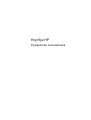 1
1
-
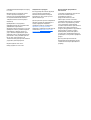 2
2
-
 3
3
-
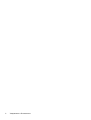 4
4
-
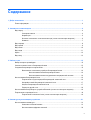 5
5
-
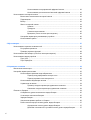 6
6
-
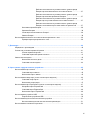 7
7
-
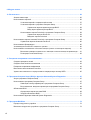 8
8
-
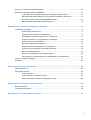 9
9
-
 10
10
-
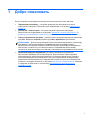 11
11
-
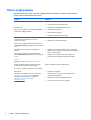 12
12
-
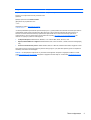 13
13
-
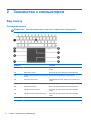 14
14
-
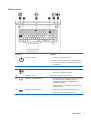 15
15
-
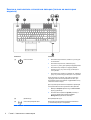 16
16
-
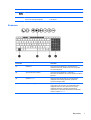 17
17
-
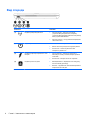 18
18
-
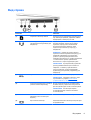 19
19
-
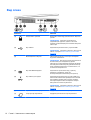 20
20
-
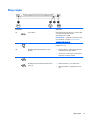 21
21
-
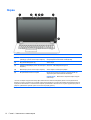 22
22
-
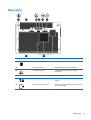 23
23
-
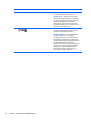 24
24
-
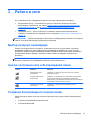 25
25
-
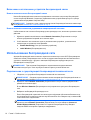 26
26
-
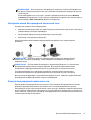 27
27
-
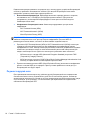 28
28
-
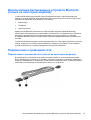 29
29
-
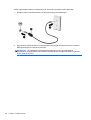 30
30
-
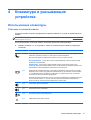 31
31
-
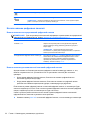 32
32
-
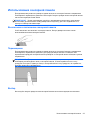 33
33
-
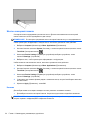 34
34
-
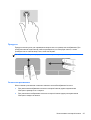 35
35
-
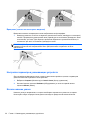 36
36
-
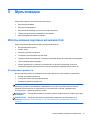 37
37
-
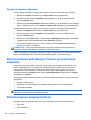 38
38
-
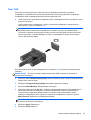 39
39
-
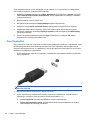 40
40
-
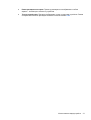 41
41
-
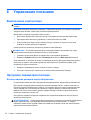 42
42
-
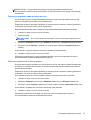 43
43
-
 44
44
-
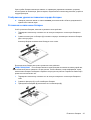 45
45
-
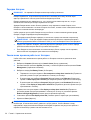 46
46
-
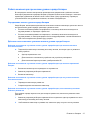 47
47
-
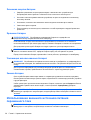 48
48
-
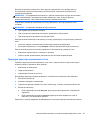 49
49
-
 50
50
-
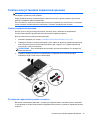 51
51
-
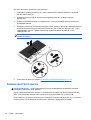 52
52
-
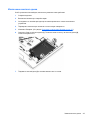 53
53
-
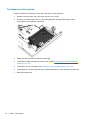 54
54
-
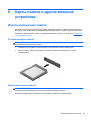 55
55
-
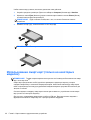 56
56
-
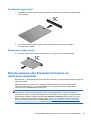 57
57
-
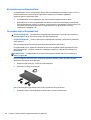 58
58
-
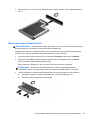 59
59
-
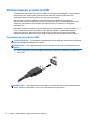 60
60
-
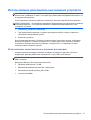 61
61
-
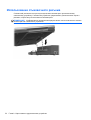 62
62
-
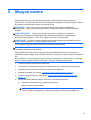 63
63
-
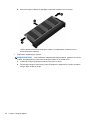 64
64
-
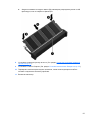 65
65
-
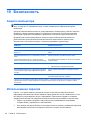 66
66
-
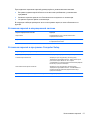 67
67
-
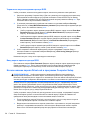 68
68
-
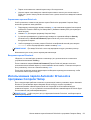 69
69
-
 70
70
-
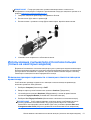 71
71
-
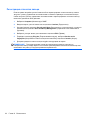 72
72
-
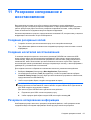 73
73
-
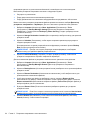 74
74
-
 75
75
-
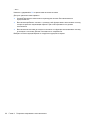 76
76
-
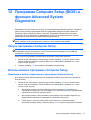 77
77
-
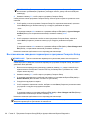 78
78
-
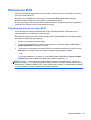 79
79
-
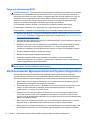 80
80
-
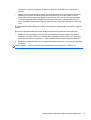 81
81
-
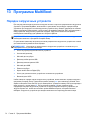 82
82
-
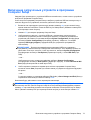 83
83
-
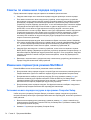 84
84
-
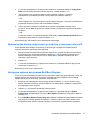 85
85
-
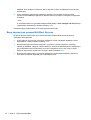 86
86
-
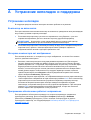 87
87
-
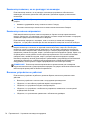 88
88
-
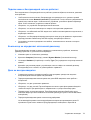 89
89
-
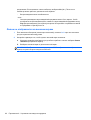 90
90
-
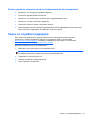 91
91
-
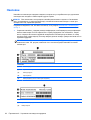 92
92
-
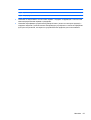 93
93
-
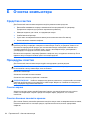 94
94
-
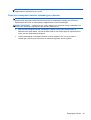 95
95
-
 96
96
-
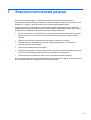 97
97
HP ZBook 15 Mobile Workstation (ENERGY STAR) Руководство пользователя
- Тип
- Руководство пользователя
- Это руководство также подходит для
Задайте вопрос, и я найду ответ в документе
Поиск информации в документе стал проще с помощью ИИ
Похожие модели бренда
-
HP ZBook 15 Mobile Workstation Руководство пользователя
-
HP ProBook 6475b Notebook PC Руководство пользователя
-
HP ZBook 17 G2 Mobile Workstation (ENERGY STAR) Руководство пользователя
-
HP ProBook 4230s Notebook PC Руководство пользователя
-
HP ZBook 15 Mobile Workstation Руководство пользователя
-
HP ZBook 17 G2 Mobile Workstation (ENERGY STAR) Руководство пользователя
-
HP ZBook 17 Mobile Workstation Руководство пользователя
-
HP ZBook 15 G2 Base Model Mobile Workstation Руководство пользователя
-
HP ProBook 4545s Notebook PC Руководство пользователя
-
HP ZBook 15 G2 Base Model Mobile Workstation Руководство пользователя